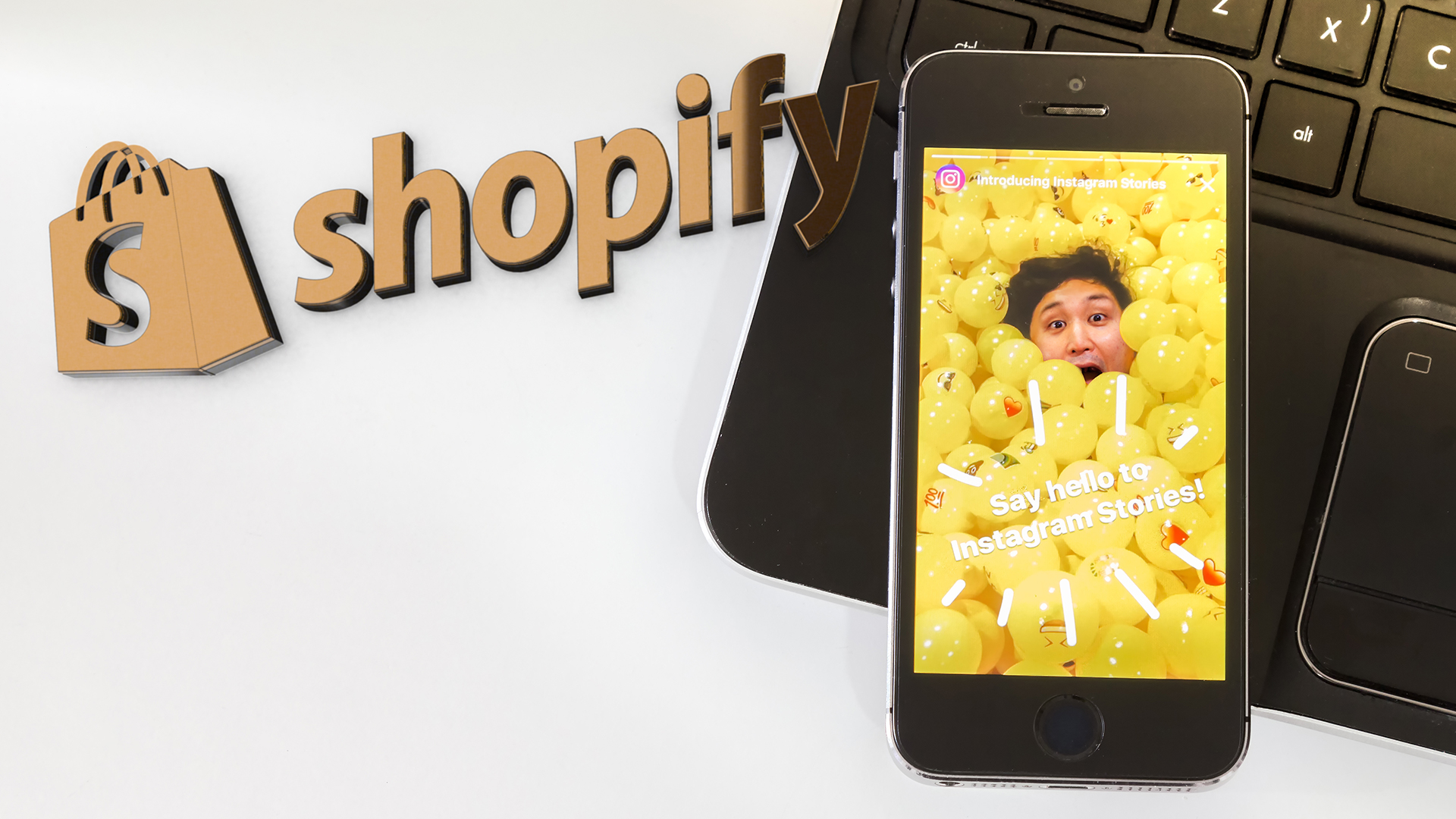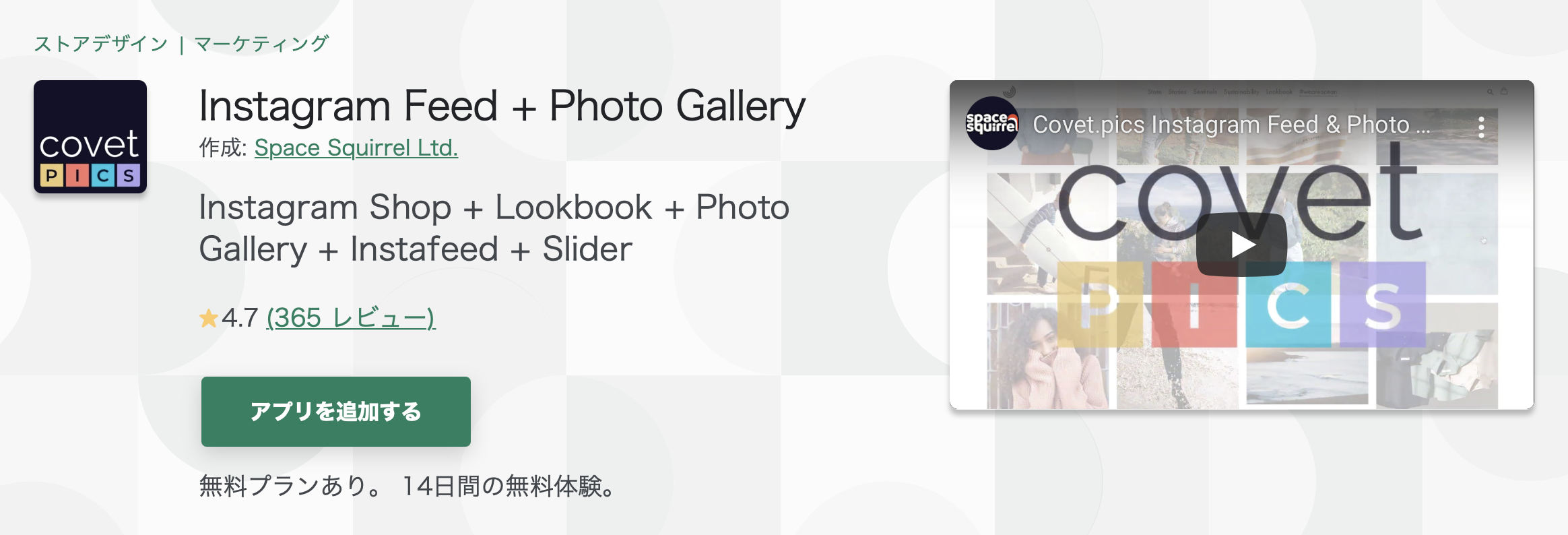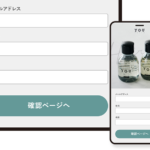そう思ってアプリストアで検索をしてみる。
↓
膨大な量のアプリが表示され、どれがいいのかよくわからない。
これはよくあるシチュエーションかと思います。
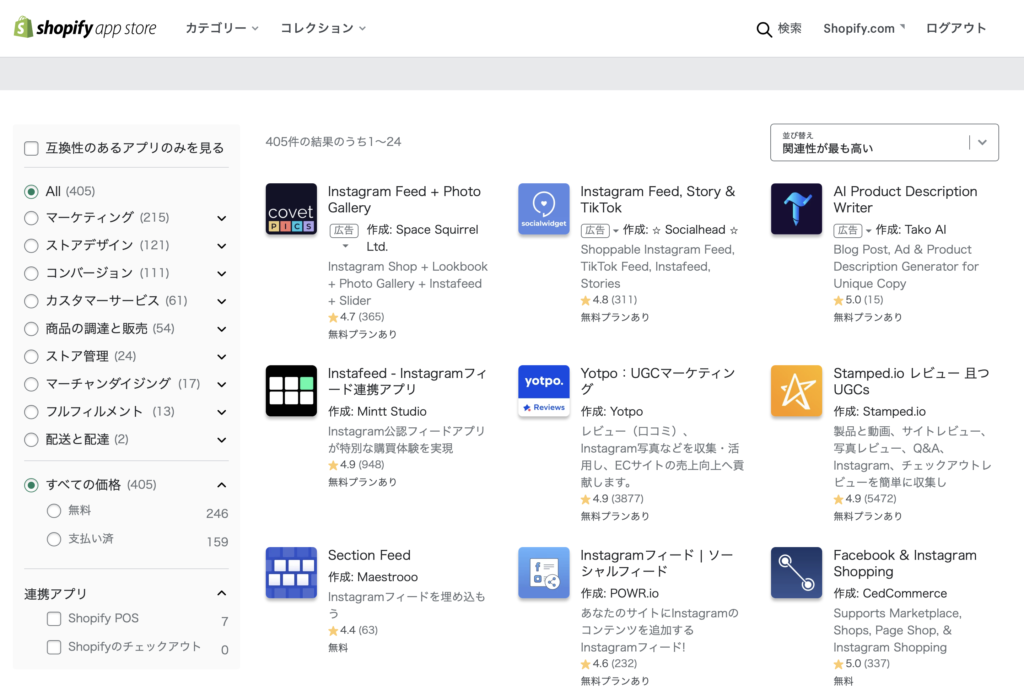
アプリストアで「Instagram」と検索。400以上のアプリが表示される。
今回はそんなShopifyとInstagramが連携できるアプリをいくつか紹介していきます。
費用面だったり機能だったり、選ぶ基準はそれぞれ。
ぴったりのアプリを見つけるお手伝いができれば幸いです。
今回紹介するインスタ連携アプリ
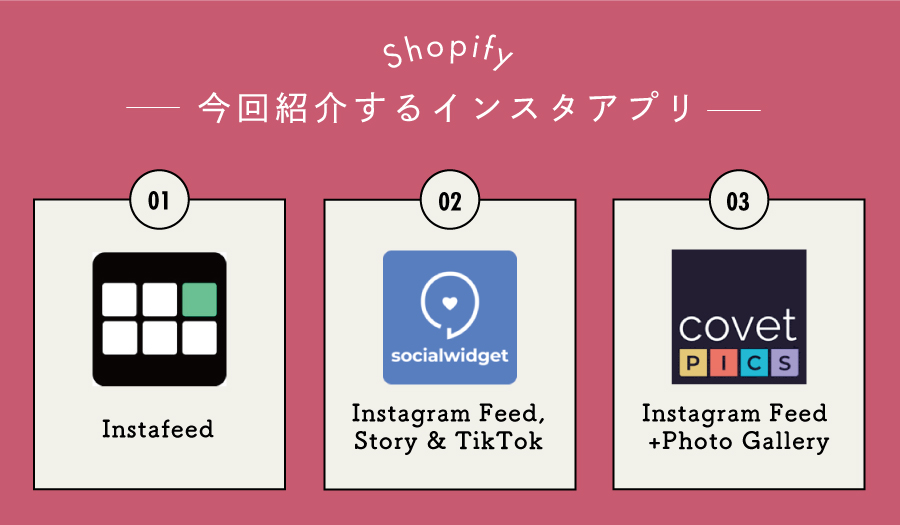
今回インスタグラムとShopifyを連携できるアプリを3つご紹介いたします。
操作が簡単なもの、細かく設定ができるもの。
それぞれ違いがありますので、あなたにぴったりなものを選んでみてください。
Instafeed
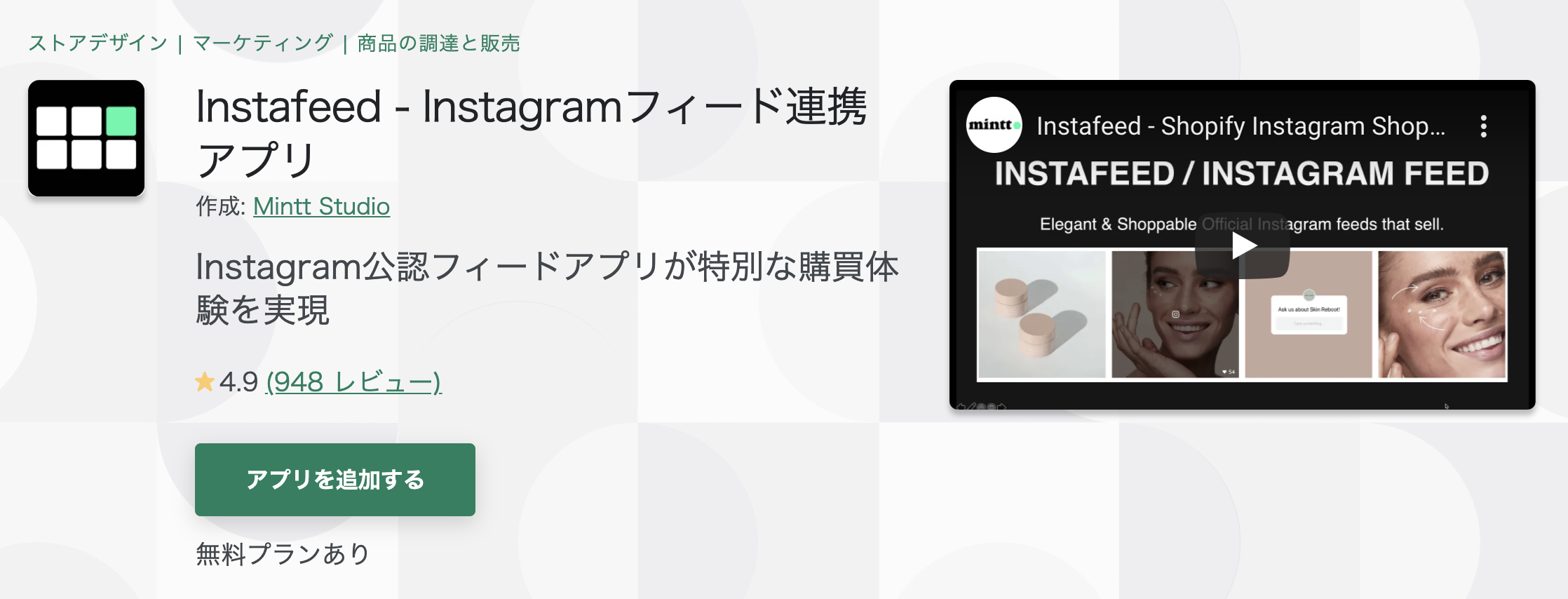
instafeedはとにかく操作が簡単で、無料でも十分な機能を備えたアプリです。
操作があまりにも簡単なので解説の必要もないかもしれませんが、下記に簡単な使用方法を記載していきます。
Instagramアカウントとの連携
instafeedではワンクリックで連携が完了します。
インストール後、下図のような画面が表示されます。
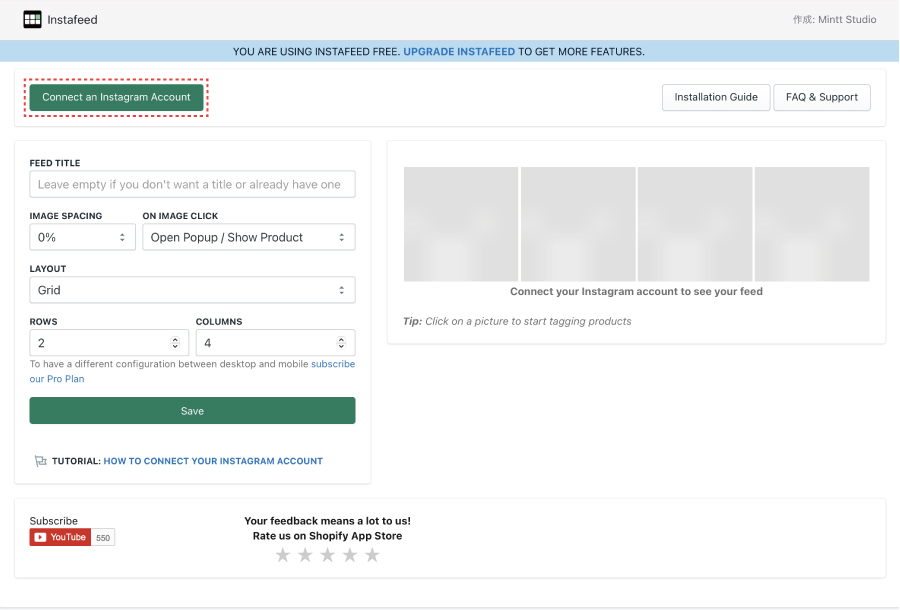
Instafeedインストール後の画面
「Connect an Instagram Account」をクリックするとInstagramとの連携を確認するウィンドウが表示されます。
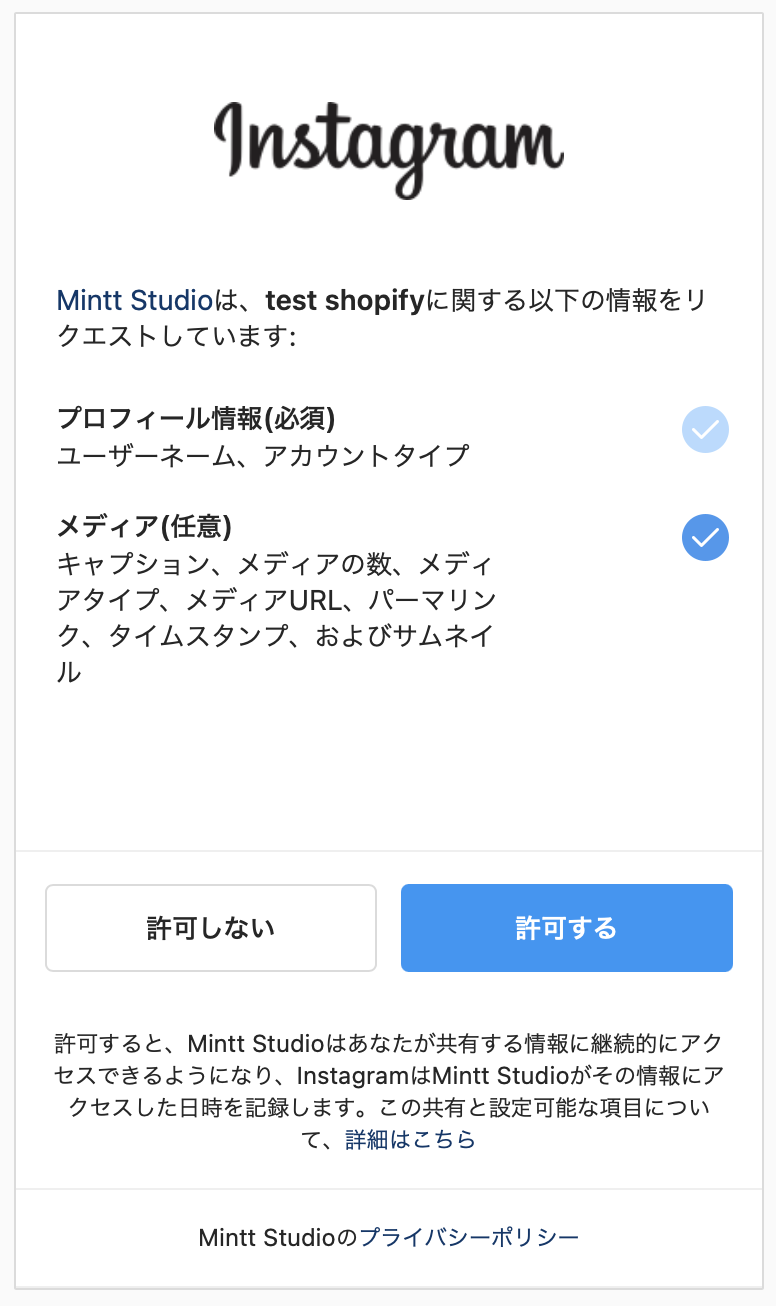
Shopifyを操作しているブラウザでインスタグラムアカウントにログインをしておく必要があります。
以上の操作でインスタグラムアカウントとの連携が完了です。
フィードのレイアウト設定
完了後、画面右にフィードに使用されている写真が表示されます。
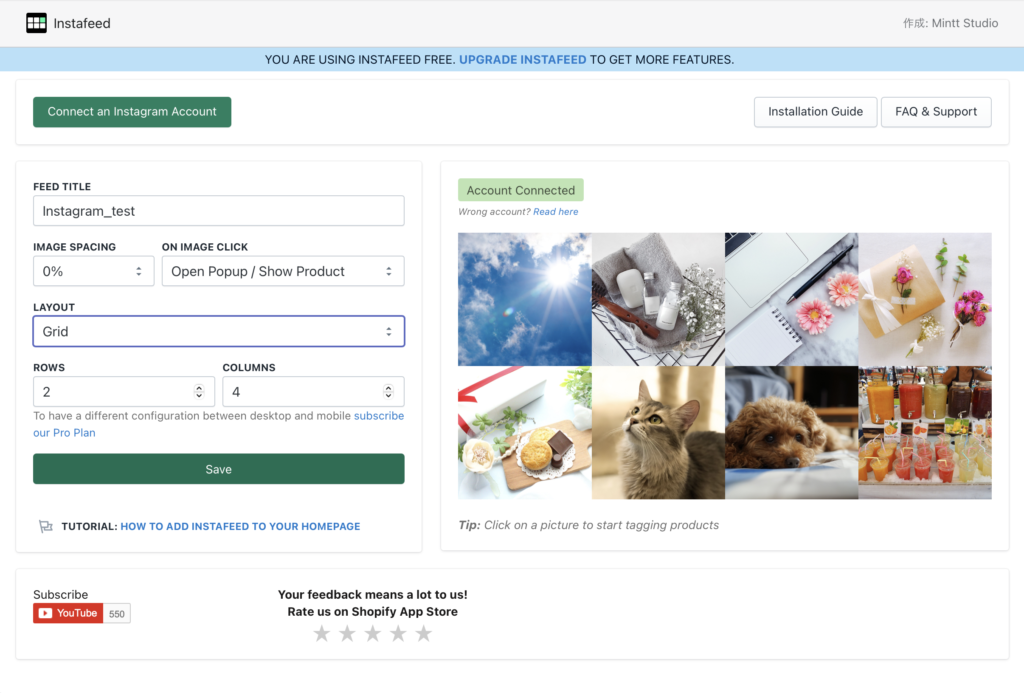
Instagramアカウントと連携後の表示
この画面で埋め込み後の表示を調整できます。
instafeedの調整可能項目
- FEED TITLE:埋め込み後の見出しになります。
- IMAGE SPACING:写真の間隔が調整できます。
- ON IMAGE CLICK:写真をクリックした時の動作が変更できます。
- LAYOUT:グリッド、スライドショーの2パターンから選べます・
- ROWS、COLUMNS:列と行の数を調整できます。
Shopifyのショップに埋め込む方法
上記の作業で設定したフィード画面はテーマのカスタマイズ画面より挿入します。
「instafeed App」という項目が増えていますので、ドラッグアンドドロップすればOKです。
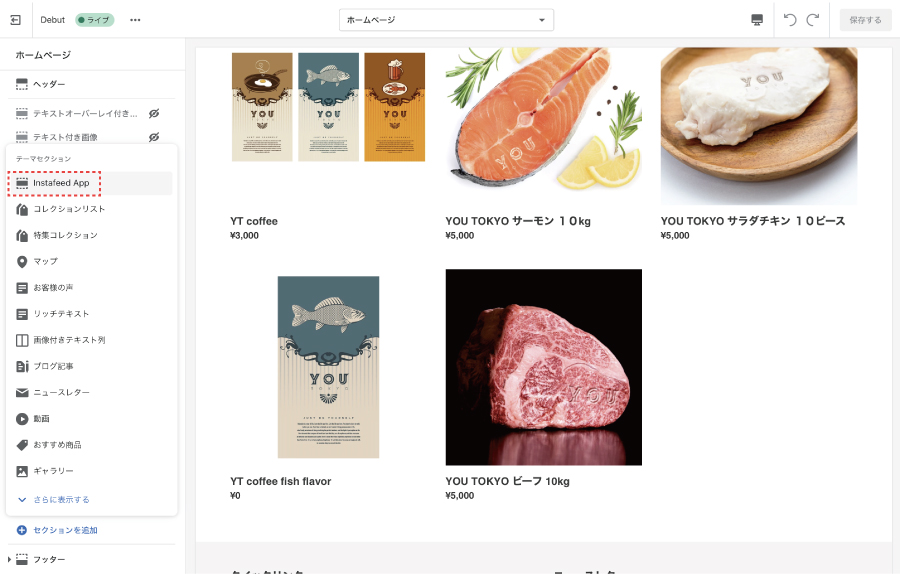
テーマのカスタマイズ画面左にinstafeed Appの項目がある。
以上の操作を終えるとショップにインスタのフィードが表示されています。
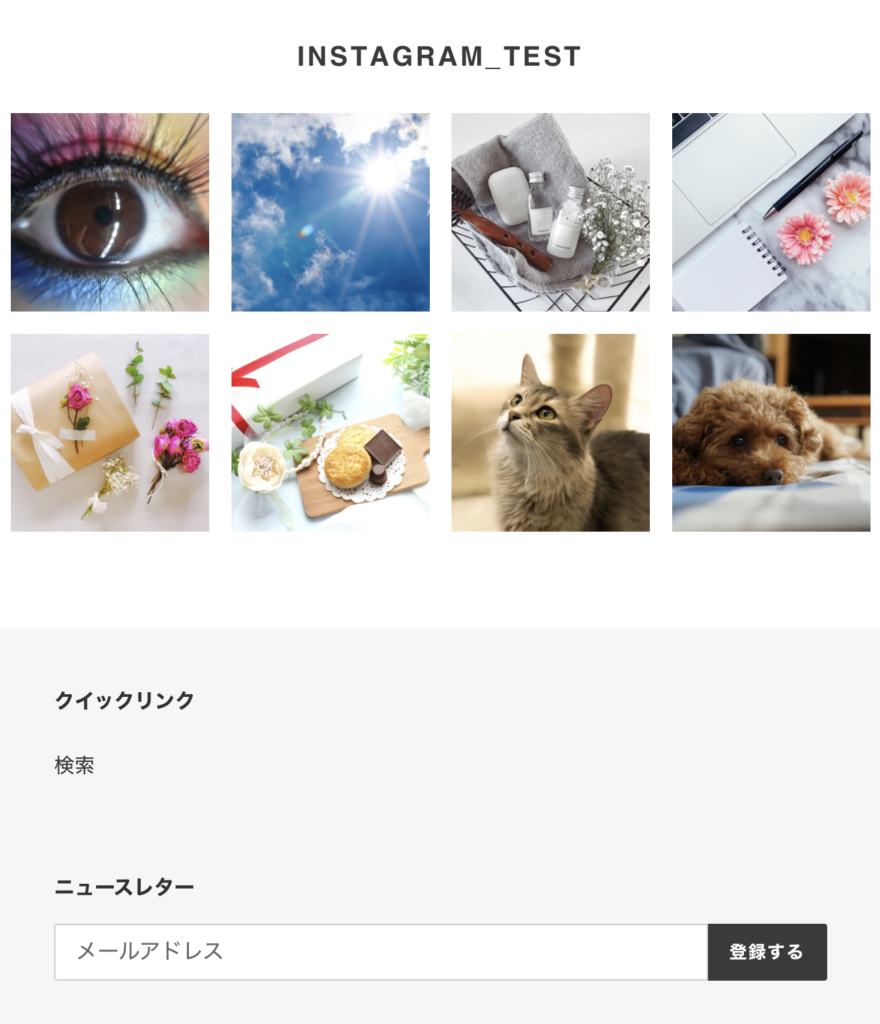
ショップに埋め込んだイメージ図
埋め込み後に投稿を新規で追加した場合、自動で更新がされました。
おそらく無料プランの機能は上記で全てだと思います。
感覚で使用でき、必要な機能は備わっているのではないでしょうか。
Instafeedの料金
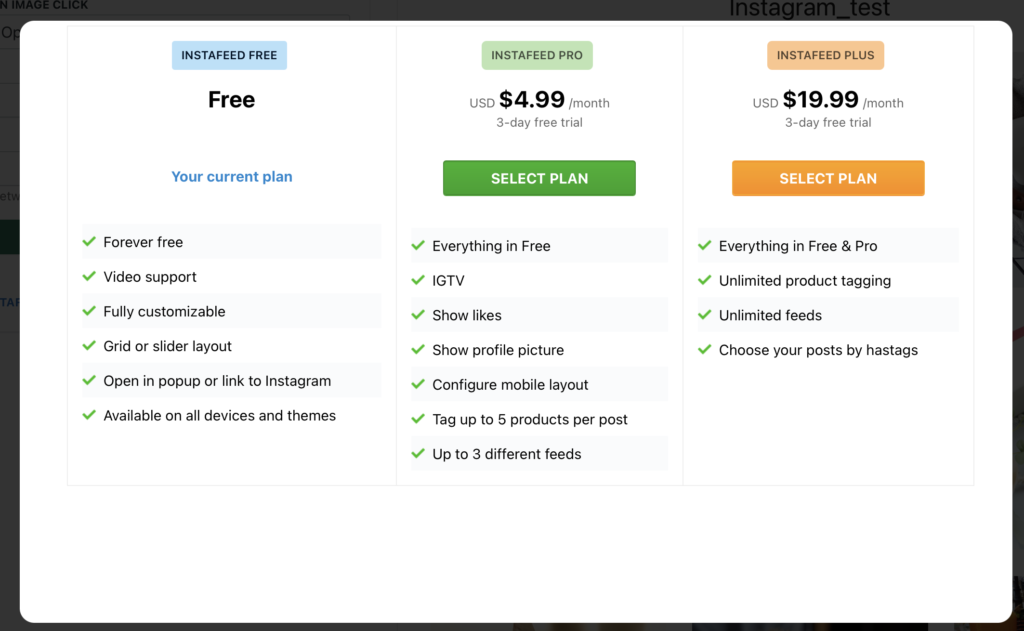
instafeedの料金プラン
上記で紹介した機能は無料で使えます。
他にもPRO、PLUSと用意がされており、以下の機能が追加されます。
INSTAFEED PRO:$4.99/月
- IGTV(動画での投稿)
- いいねが見れる。
- プロフィールの写真が表示される
- モバイルのレイアウト
- 一投稿5コマでのタグ付け
- 3つの異なるフィード
INSTAFEED PLUS:$19.99/月
- 無制限のタグ付け
- 無制限のフィード
- ハッシュタグで投稿を選択
使用用途によっては機能を拡張してもいいかもしれませんね。
Instagram Feed, Story & TikTok
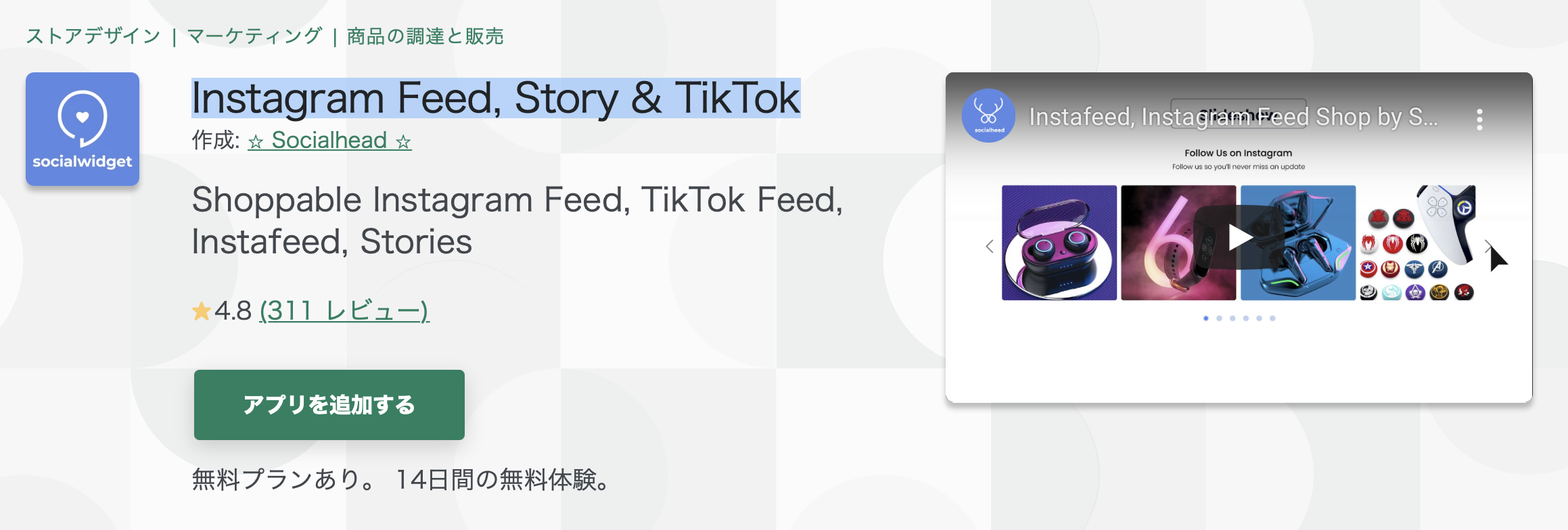
このアプリはかなり多機能な印象を受けました。
「インスタのフィードを埋め込む」といったモチベーションですと、埋め込む場所だったりの関係で先ほど紹介したINSTAFEEDより少し自由度は下がる印象を受けました。
※無料プランで使用した場合の個人の感想です。
が、画像に商品購入へのリンクを貼り付けられる機能があり、より購買に繋げやすいアプリのように感じます。
ここではインストール方法と、機能の一部を簡単にご紹介いたします。
インストール、Instagramとの連携
アプリインストール後、アカウント作成の画面になります。
アカウントを作成すると料金プランが表示されますので任意のものを選択してください。
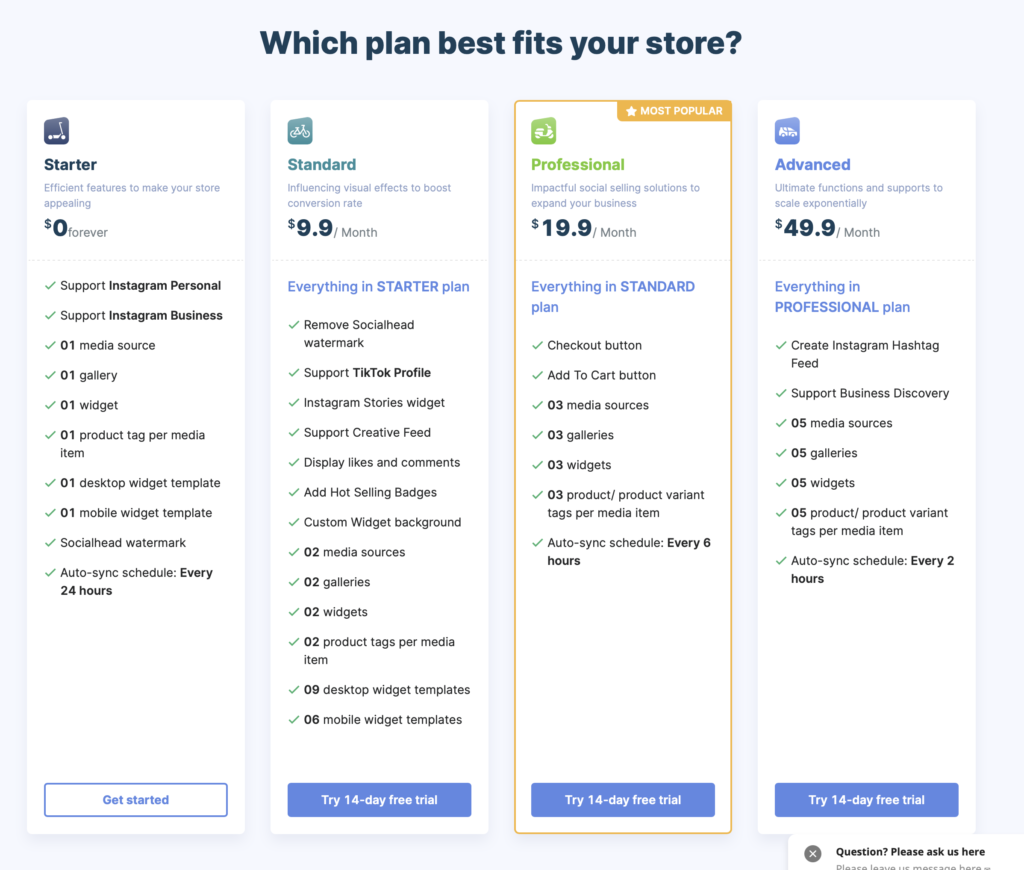
今回は無料プランで動作確認しました。
プラン選択後、アカウント連携のウインドウが表示されます。
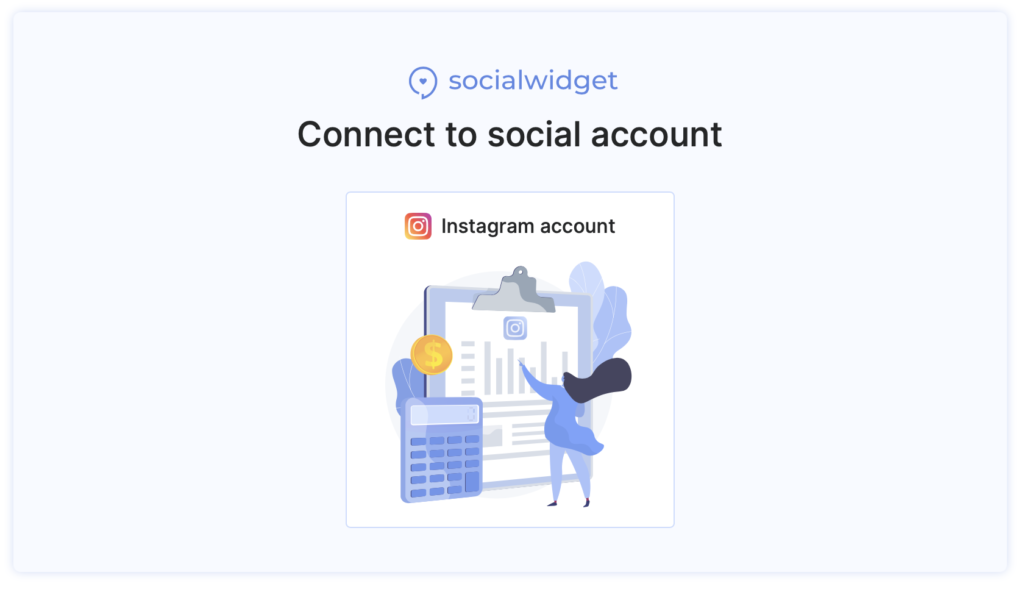
操作はinstafeedの時と同様です。
Shopify、インスタを同一ブラウザでログインしていればワンクリックで完了です。
ショップへの埋め込み作業
アカウント連携後、ショップへの埋め込み形式を聞かれます。

ショップへの埋め込み方法の選択画面
無料プランで選べる形式はグリッドのみ。
商品ページ、ストアトップなど埋め込む場所は選べます。
設置箇所は上、もしくは下の2種類しか選べません。
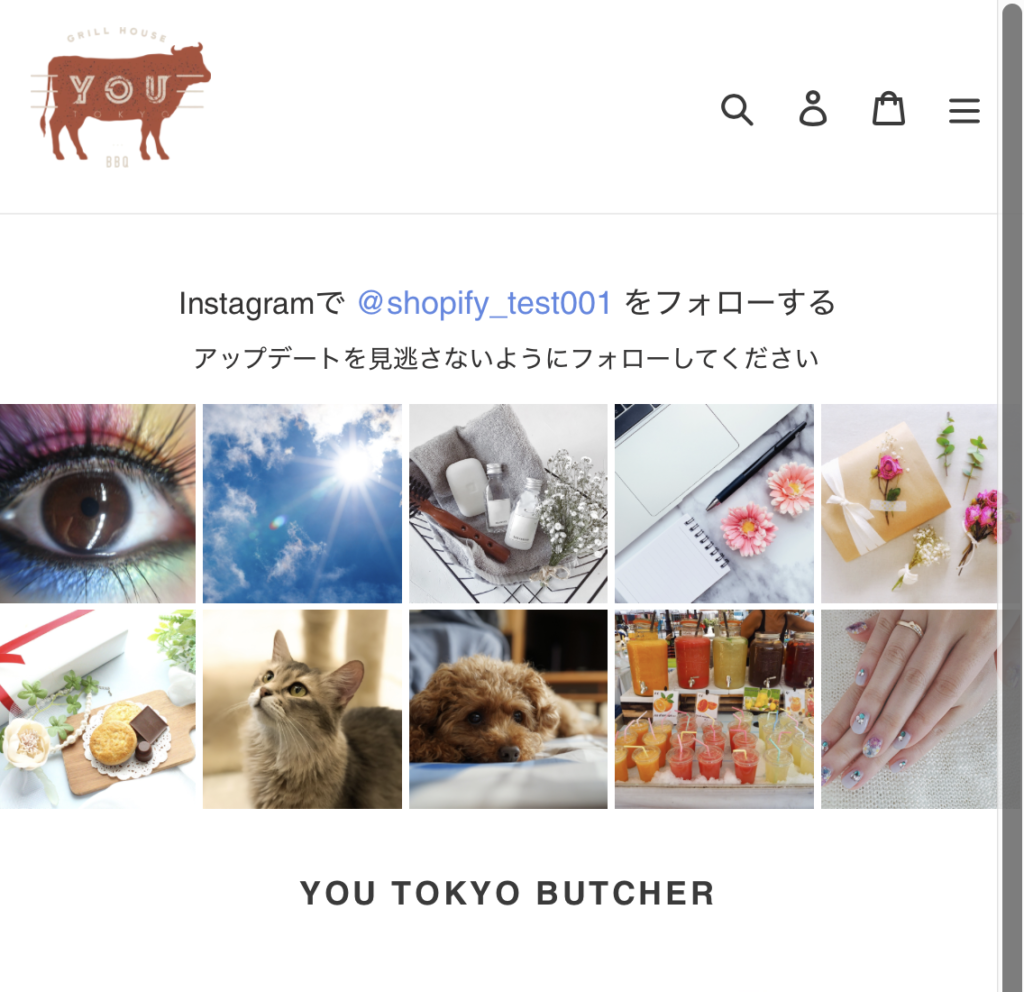
ストアトップ上部に埋め込んだイメージ図
Instagram Feed, Story & TikTokその他の機能
このアプリにはインスタのフィード埋め込み意外にもさまざまな機能があります。
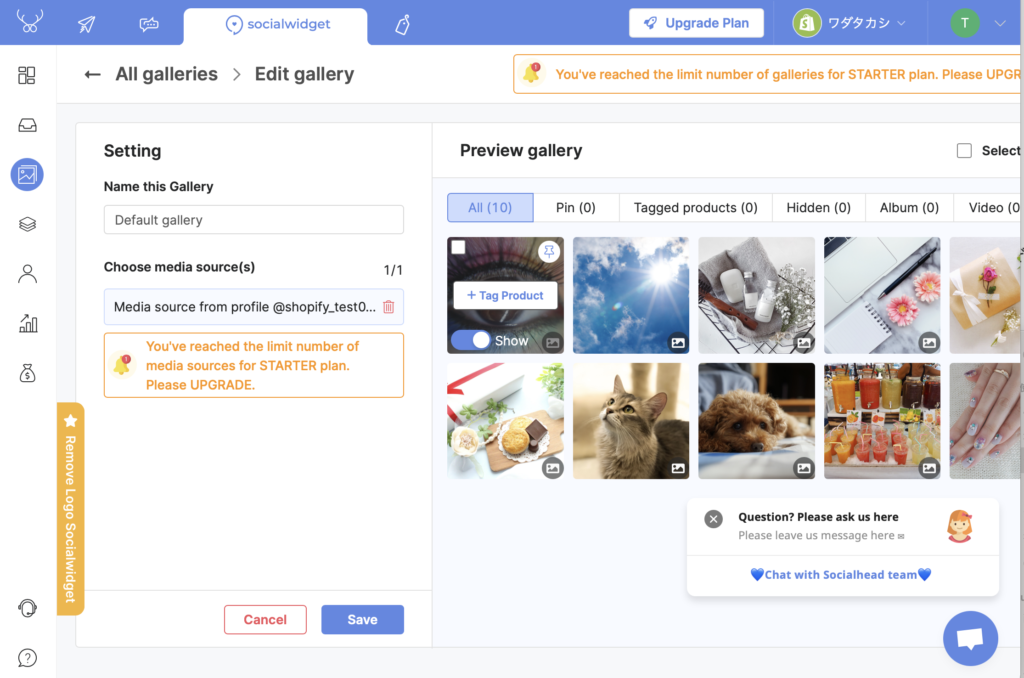
アプリの管理画面。かなり色々な機能がある。
この中で個人的に面白いと感じたのは画像内へのタグの埋め込み機能。
商品へのリンクを画像の中に入れることができます。
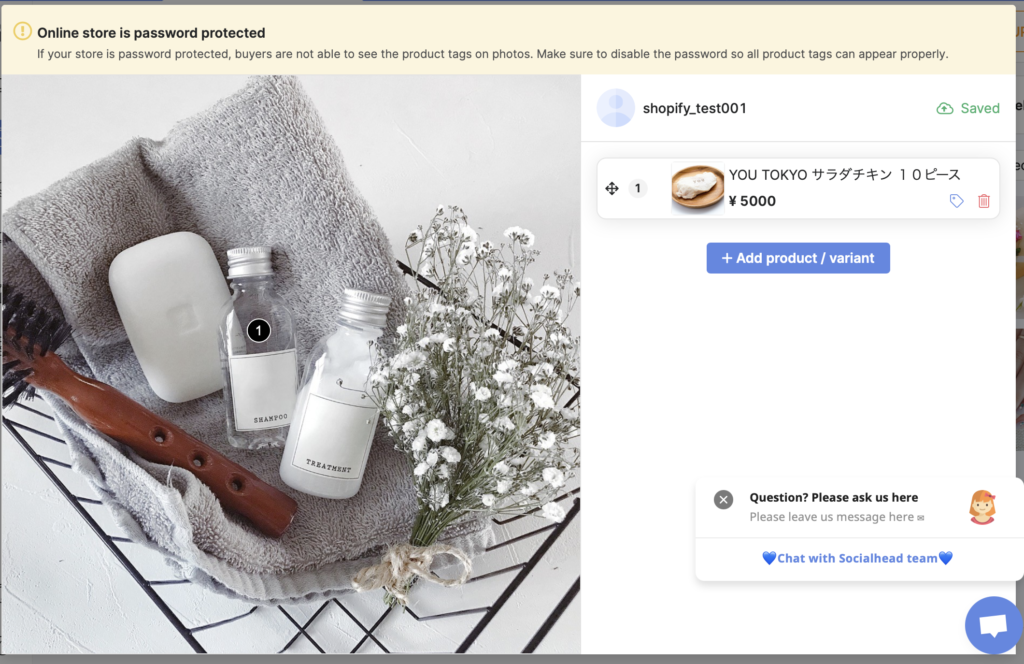
アプリの管理画面でのタグ埋め込み作業。
タグの埋め込み作業は直感的にできました。
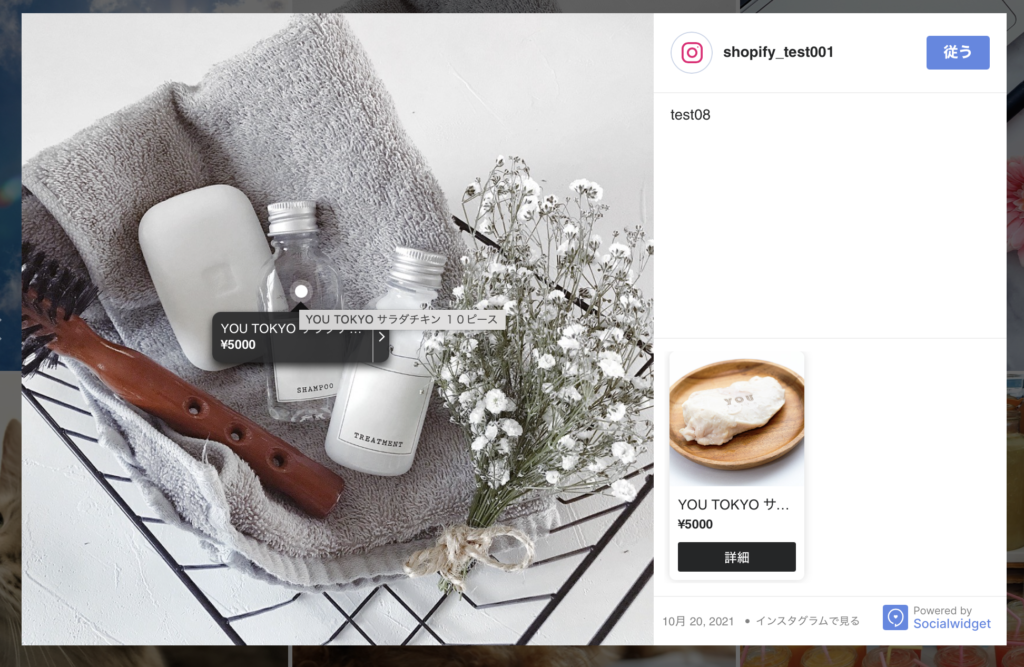
ショップに埋め込まれたフィード上の写真。
簡単な操作で画像にリンクを埋め込める。しかも無料。
先に紹介したInstafeedと比べると、少しだけ操作が難しく感じるかもしれません。
が、その分できることが多い印象を受けます。
Instagram Feed, Story & TikTokの使用料金
今回紹介した内容は無料で使えるものです。
料金プランは他にも3つあり、月額$9.9〜$49.9です。
インスタのストーリーズのウィジェットが使えたり、TikTokiに対応していたりとさらに機能が拡張されます。
どのプランも14日間の無料期間があるようなので、気になる方は一度試してみるのがいいと思います。
Instagram Feed + Photo Gallery
こちらのアプリは先に紹介したアプリと同様に、インスタグラムの写真をショップに載せた後、商品ページに誘導できたりします。
簡単に概要を説明します。
Instagram Feed + Photo Galleryの特徴
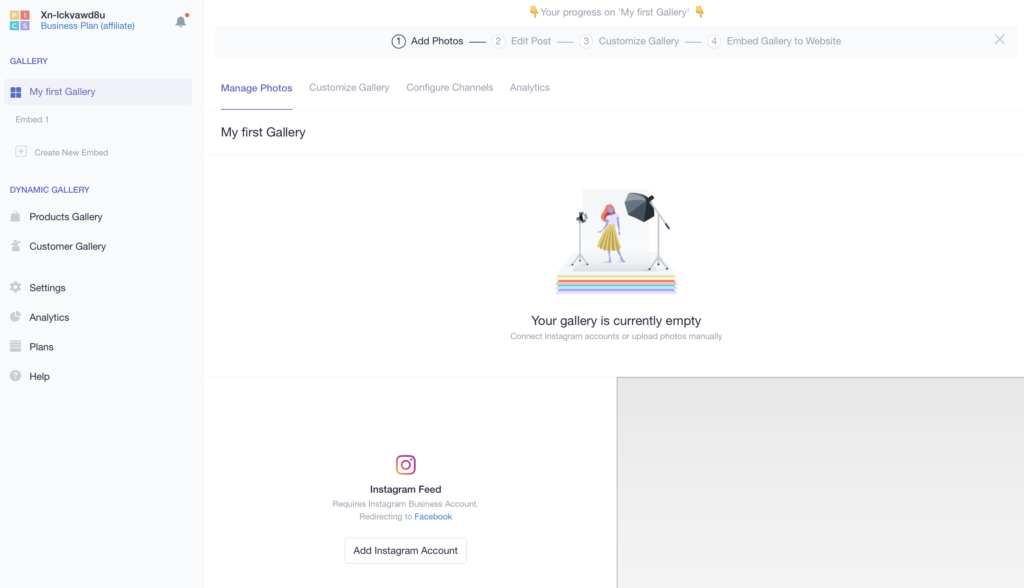
アプリの操作画面
先ほど紹介した二つに比べて初期設定が少し手間です。
インスタグラムのビジネスアカウントと連携させたFacebookアカウントが必要になってきます。
- 埋め込みはコード形式なので割と自由
- アナリティクスだったりの機能も備えてる
- タグの使い方を工夫すれば商品別のインスタグラム投稿が作れる
といったところが特徴かと思います。
少しとっつきにくい印象は受けますが、他の二つよりも自由度が高いアプリに感じました。
Instagram Feed + Photo Galleryの使用料金
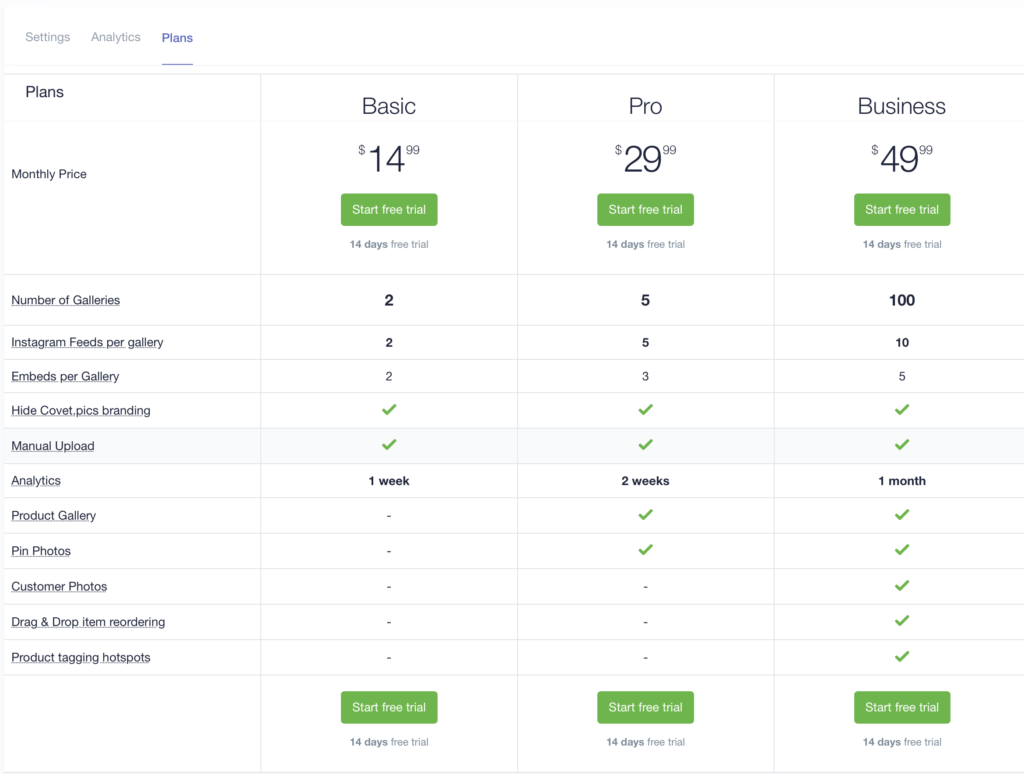
Instagram Feed + Photo Galleryのプラン別料金
このアプリの使用料金は月額$14.99〜$49.99。
どれも14日間のトライアル期間が用意されていますので、気になった場合は一度試してみるのはいかがでしょうか。
ShopifyとInstagram連携まとめ
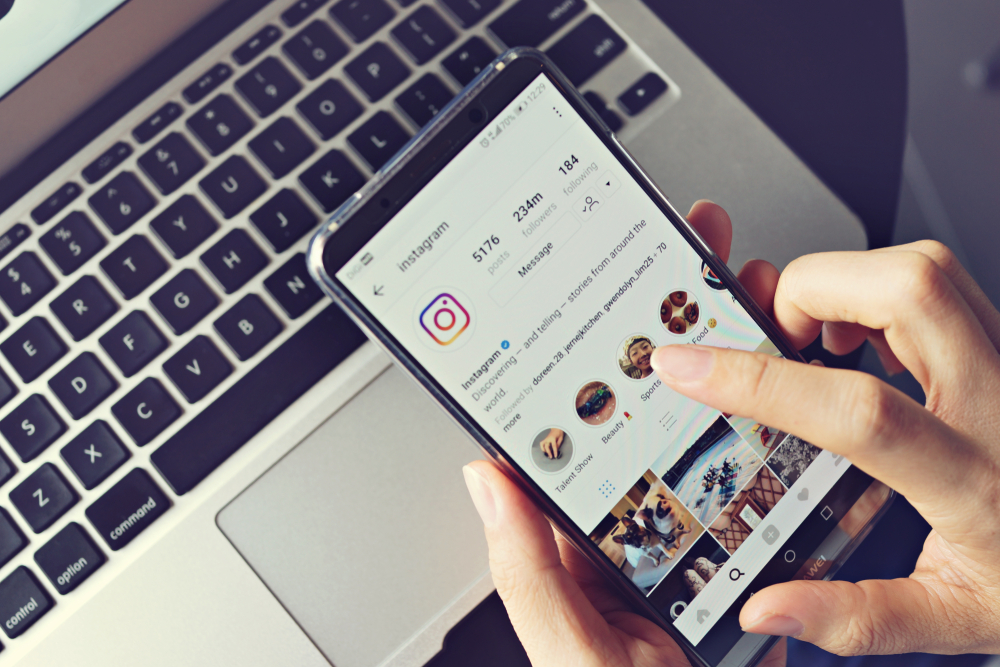
今回はインスタグラムとShopifyを連携させるアプリを3つご紹介いたしました。
多機能なことも大事ですが、日々使っていくものなので使いやすさももちろん大事。
あなたにぴったりのアプリが見つかるお手伝いが少しでもできたのなら幸いです。
弊社でもShopifyのアプリをリリースしております。
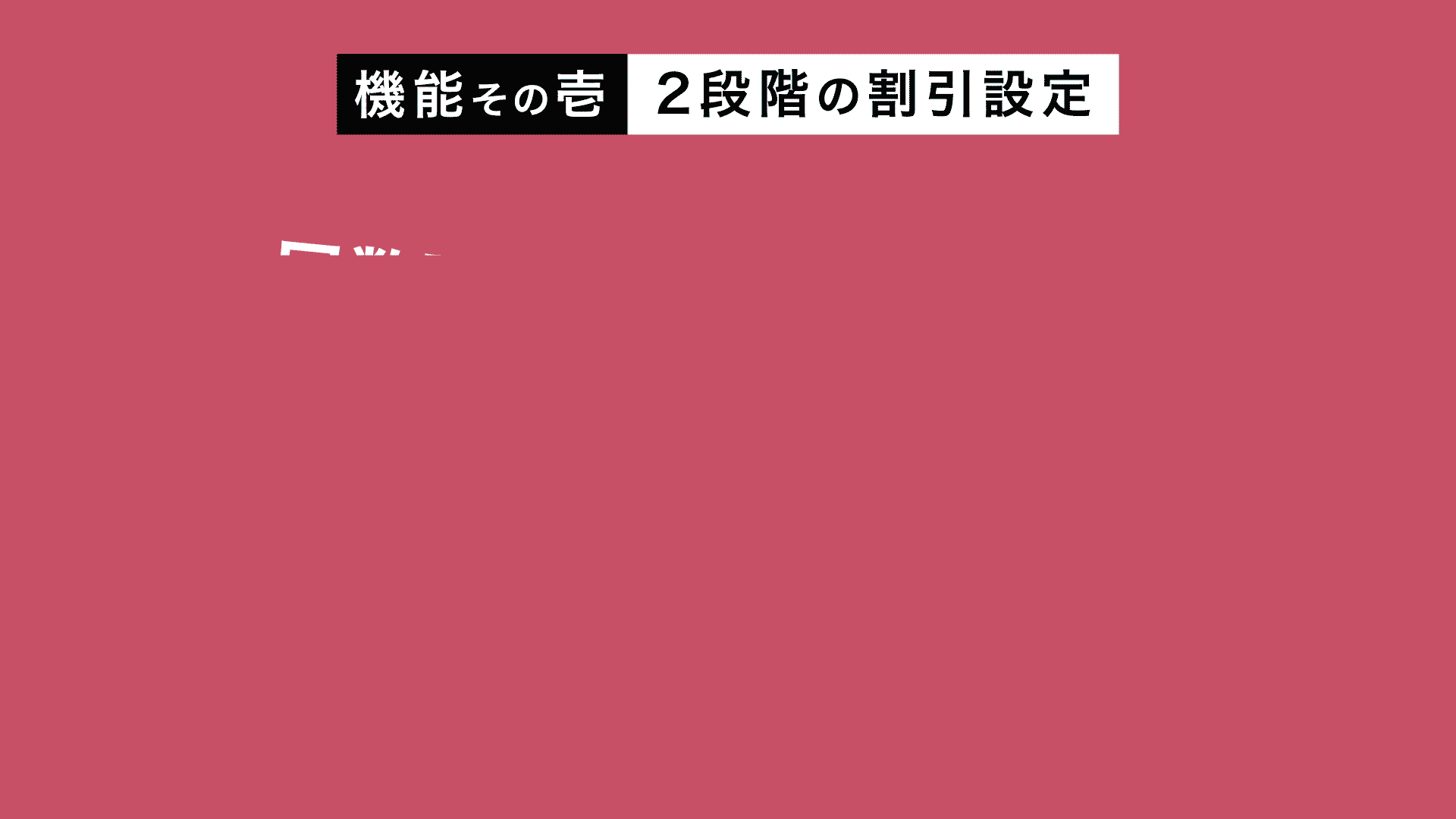
こちらもかなり多機能で使いやすいアプリに仕上がっていると思います。
最後に・・・
Shopifyで構築したストアにMikawaya Suscrptionを導入すれば、カンタンに定期販売が開始できます。
>>アプリインストールはこちら
さらにMikawayaではランディングページ上で購入を完結させるLPフォーム一体型機能もオプション搭載しています。
Mikawaya Suscrptionについてもっと詳しく知りたい方はこちらの記事も合わせて御覧ください。
最後までお読みいただきありがとうございました。